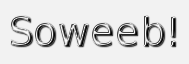wordpressでパーマリンクを設定する方法とおすすめのURL形式
wordpressをインストールしたら、いつも私がとりあえず設定してしまうのがパーマリンクです。
パーマリンクと何かと言いますと、urlの出力形式を変更する事です。
wordpressは動的なコンテンツを生成するので基本形式のurlではSEO的に不利だと言われている時代もありました。
今は検索エンジンが発達したので動的なurlでも問題ないだろうとは思われます。
昔からのSEOの事についてちょっと知識がある私はなるべくブログ記事のurlが短い方がいいような意識もあります。
ただ検索エンジンは時代と共に変化しているので、昔の知識がそのまま有利とも限らないので、この話が宛てになるのかは分かりません。
パーマリンクの設定をする
ではパーマリンクの設定をしてみましょう。
ダッシュボード → 設定 → パーマリンクの設定に移動します。
すると下のような選択肢になっています。下の中から好きなものを選べばよいです。
変更を保存するをクリックすればパーマリンクの形式が変更されます。
基本:動的なコンテンツぽいurlになっています。
日付と投稿名 : 日付と投稿名でurlを生成
月と投稿名 : 月と投稿名でurlを生成
数字ベース : 数字ベースでurlを生成します。
投稿者名 : 投稿者名でurlを生成します。
カスタム構造 : 任意の構造でurlを生成します。
おすすめのパーマリンク設定は?htmlに見せかける
昔のSEOの知識では静的URLの方が有利だという話もありました。
検索エンジンのアルゴリズムも変更されているので、今はどうだかは分かりません。
ちょっとしたテクニックでhtmlファイルに見せかける事もできるので、解説してみます。
まずは数字ベースを選択します。
するとカスタム構造が数字ベースに変更されます。
その後カスタム構造を選択し、カスタム構造の語尾に.htmlをつけてください。
/archives/%post_id%.html になるはずです。
これでブログの記事がhtmlファイルのようなurlとして出力されます。
これでいい場合は「変更を保存」するをクリックして設定を保存します。
この形式のurlを少し解説しておきます。
もしhtmlファイルで制作した場合はドメインの直下に/archives/フォルダがあり、ここにブログの記事がすべて格納されている形に見えるurlです。
検索エンジンにはそう見えるんじゃないだろうか?という形のurlになっています。
もちろん実際は動的なコンテンツなのでフォルダとファイルは実在しません。
ここで設定するurlはブログ記事のurlになります。固定ページは別になりますよ。
WordPressの使い方をマスター!初心者を導く入門ページ Topへ
公開日: